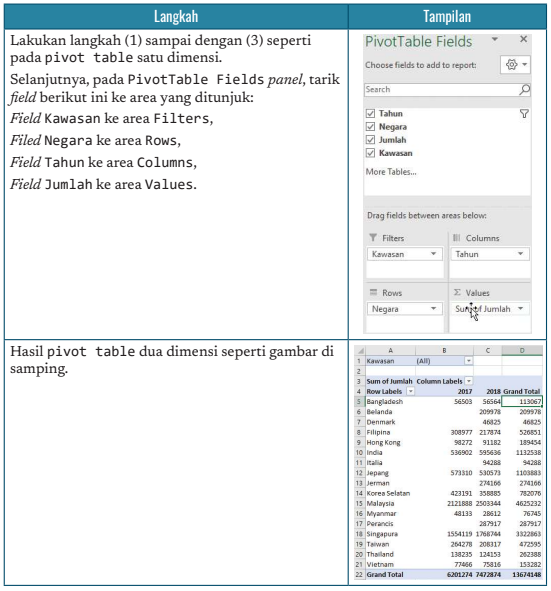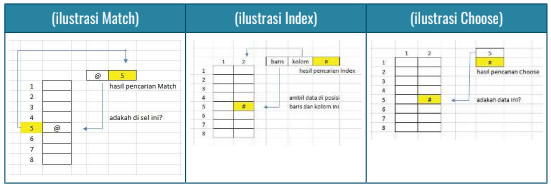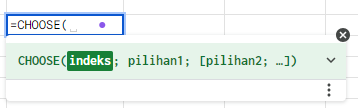Pada umumnya, data yang akan dikelola itu berjumlah banyak dan sulit untuk dipahami secara langsung. Dengan melakukan peringkasan data, kita dapat melihat gambaran secara umum dari data yang dimiliki sehingga analisis data dapat dilakukan dengan lebih baik. Ada beberapa cara untuk melakukan peringkasan data, antara lain menggunakan:
- fungsi kalkulasi data berkondisi, SUMIFS dan COUNTIFS;
- pivot tables; dan
- tables otomatis dari perangkat pengolah data.
Ke-3 cara peringkasqan diatas akan dijelaskan sebagai berikutL:
1. SUMIFS dan COUNTIFS
Di kelas VII, sudah dipelajari fungsi SUMIF dan COUNTIF. Untuk kelas VIII, kita akan mempelajari fungsi yang serupa, yaitu SUMIFS dan COUNTIFS. Apa perbedaan antara SUMIF dengan SUMIFS? Fungsi keduanya sama-sama menghitung jumlah data yang memenuhi kondisi tertentu, hanya saja untuk SUMIF kondisi yang ditentukan hanya satu, sedangkan untuk SUMIFS dapat memiliki lebih dari satu kondisi.
Begitu juga untuk fungsi COUNTIF dan COUNTIFS.
Nama Fungsi SUMIFS berasal dari dua kata kunci: “SUM” dan “IFS”, dimana fungsi ini akan melakukan proses SUM (data) apabila (IF) memenuhi (satu atau banyak kondisi).
Nama fungsi COUNTIFS berasal dari dua kata kunci: “COUNT” dan “IFS”, dimana fungsi ini akan melakukan proses COUNT (data) apabila IF memenuhi (satu atau banyak kondisi).
Apabila kondisi yang diberikan lebih dari satu, kondisi yang harus dipenuhi tersebut harus digabungkan dengan menggunakan operator logika AND. Dengan menggabungkan memakai AND artinya kondisi tersebut harus terpenuhi semuanya. Kondisi yang digunakan juga ada syarat tipe data tertentu, yaitu seperti berikut.
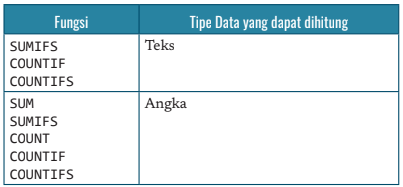
Penjelasan penggunaan fungsi SUMIFS dan COUNTIFS adalah sebagai berikut.
Berikut adalah contoh sederhana terkait implementasi fungsi SUMIFS dan COUNTIFS pada data dengan volume kecil.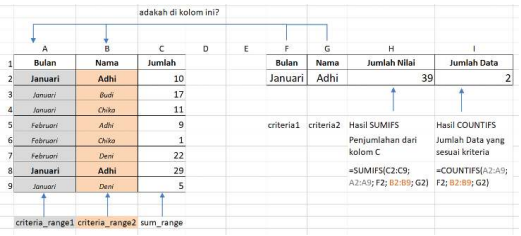
Gambar 6.C.1 Ilustrasi SUMIFS dan COUNTIFS
Pada Gambar 6.C.1, terdapat data “jumlah”, yang menyatakan berapa kali setiap peserta didik menjawab pertanyaan guru per bulan yang tertulis pada cell A2 sampai C9. Pada cell H2 dan I2 diperlukan implementasi fungsi SUMIFS dan COUNTIFS untuk menghitung jumlah data yang memenuhi kondisi pada cell F2 dan G2.
Untuk menghitung jumlah nilai data menggunakan fungsi SUMIFS, kita perlu mengetahui beberapa hal berikut.
- Data yang ingin dihitung berada di cell C2 sampai C9 (ini yang disebut sum_range).
- Karena ada 2 kondisi yang harus dipenuhi, kalian memerlukan 2 nilai untuk criteria_range dan criteria.
- Kondisi pertama (cell H2): bulannya Januari, criteria ini tersimpan pada cell F2 dan criteria_range yang akan dicari pada data utama, yaitu data bulan, terdapat di cell A2 sampai A9.
- Kondisi kedua (cell I2): namanya Adhi, criteria ini tersimpan pada cell G2 dan criteria_range yang akan dicari pada data utama, yaitu data nama, terdapat di cell B2 sampai B9.
Jika kita perhatikan lagi, kondisi yang diberikan adalah Januari dan Adhi, lihat pada data cell A2 sampai C9 yang memiliki data bernilai Januari DAN Adhi.
Kedua kondisi tersebut harus terpenuhi, jadi tidak boleh hanya salah satu kondisi.
Yang memenuhi kedua kondisi tadi adalah data pada baris 2 dan 8, sedangkan nilai yang akan dijumlahkan ditentukan dari sum_range, yaitu cell C2 sampai C9.
Maka, yang dihitung adalah nilai pada cell C2 (bernilai 10) dan C8 (bernilai 29) sehingga hasil perhitungannya adalah 39.
Untuk menghitung banyaknya data, digunakan fungsi COUNTIFS. Berikut ini adalah hal-hal yang perlu diperhatikan dengan baik.
- Ada 2 kondisi yang harus dipenuhi. Maka, diperlukan 2 set criteria_range dan criteria.
- Kondisi pertama (cell H2): bulannya Januari, criteria ini tersimpan pada cell F2 dan criteria_range yang akan dicari pada data tersedia, data bulan, ada di cell A2 sampai A9
- Kondisi kedua (cell I2): namanya Adhi, criteria ini tersimpan pada cell G2 dan criteria_range yang akan dicari pada data tersedia, data nama ada di cell B2 sampai B9
Sama seperti penjelasan sebelumnya, kondisi yang diberikan adalah Januari dan Adhi. Maka, lihat pada data yang tersedia di cell A2 sampai C9 yang memiliki data bernilai Januari dan Adhi. Kedua kondisi tersebut harus terpenuhi. Yang memenuhi kedua kondisi tadi adalah data yang terdapat pada baris 2 dan 8 sehingga hasil fungsi adalah 2.
Sekarang, kita akan mencoba kembali fungsi SUMIFS dan COUNTIFS dengan menggunakan data yang lebih banyak, yaitu Data Wisatawan Mancanegara tahun 2017 dan 2018 seperti dalam tabel berikut. Dari data tersebut, kita akan membuat rangkuman pengelompokan hasil.
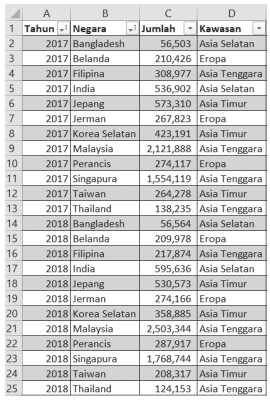
Berikut ini adalah contoh perhitungan yang memakai fungsi SUMIFS dan COUNTIFS untuk data yang lebih banyak.
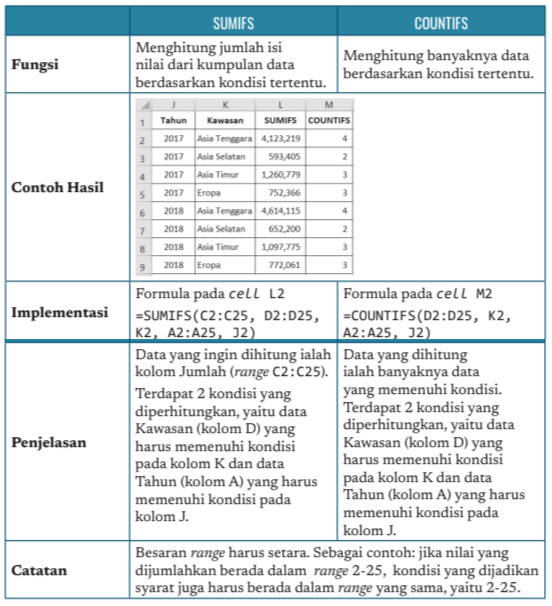
2. Pivot Table Satu Dimensi
Pivot table satu dimensi digunakan untuk meringkas data dari suatu kumpulan data (dataset). Pada pivot table satu dimensi, data yang akan digunakan sebagai baris pivot berasal dari satu kolom data pada kumpulan data.
.
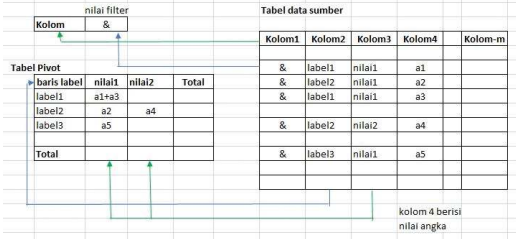
Gambar 6.C.2 Membuat Tabel Pivot Satu Dimensi
Perhatikan Gambar 6.C.2 di atas:
- Kolom 1 adalah filter, untuk memilih data pada kolom 2 yang akan diringkas.
- Kolom 2 “pivot”, yaitu data yang akan diringkas berdasarkan nilai data. Artinya, kalau data muncul lebih dari satu kali, pada tabel pivot, hanya akan ditampilkan satu kali.
- Kolom 3 adalah data yang akan dijumlahkan/dicacah atau dihitung dengan fungsi statistik.
Sebagai contoh yang memperjelas ilustrasi pada Gambar 6.C.1, untuk data nilai berikut ini, dibuat pivot table dengan kolom kode mapel sebagai baris pivot (Rows), kolom nama sebagai filter, dan kolom nilai sebagai data yang akan dihitung dengan fungsi statistik. Dalam contoh ini, fungsi statistik yang digunakan adalah fungsi average.
Pivot table menampilkan ringkasan nilai rata-rata untuk setiap mata pelajaran.
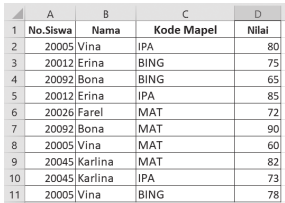
Jika pada bagian filter Nama, dipilih nama Erina, pada pivot table akan ditampilkan data nilai dari Erina beserta nilai rata-ratanya.
Berikut ini adalah penjelasan dan panduan ringkas untuk membuat pivot table dari sekumpulan data. Tampilan menu pivot table adalah sebagai berikut.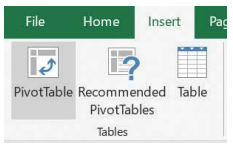
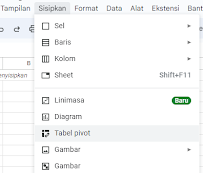
Gambar 6.C Pivot Table pada Microsoftr Excel dan Google Sheet
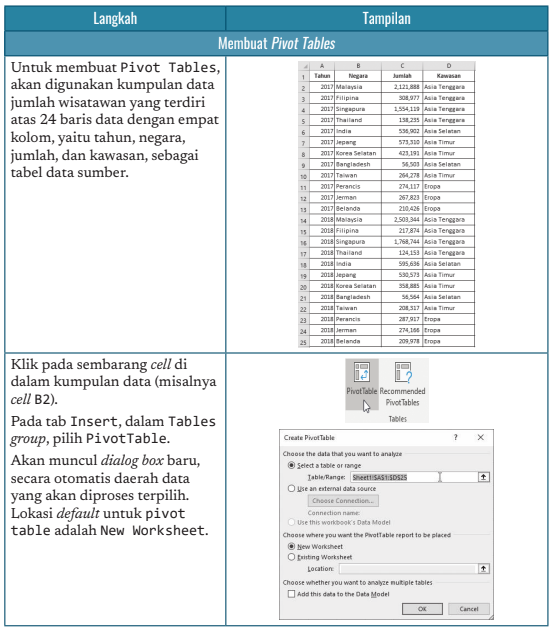
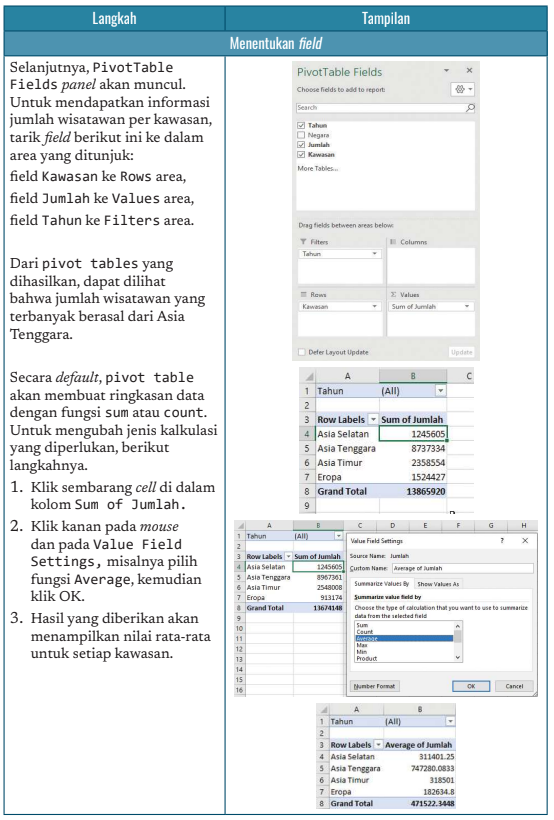
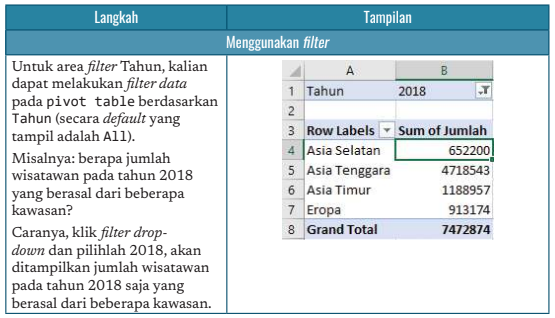
3. Pivot Table Dua Dimensi
Pada pivot table satu dimensi, peringkasan hanya ditentukan berdasarkan satu kolom data, yaitu berdasarkan baris pivot. Pada pivot table dua dimensi, peringkasan akan ditentukan berdasarkan dua kolom data. Terdapat baris pivot dan kolom pivot yang akan digunakan sebagai acuan dalam meringkas data.
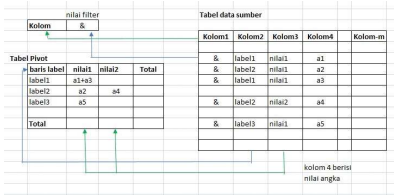
Gambar 6.14 Membuat Tabel Pivot Dua Dimensi
Perhatikan Gambar 6.14 di atas:
- Kolom 1 adalah filter, untuk memilih data pada kolom 2 yang akan diringkas.
- Kolom 2 menjadi baris pivot, sedangkan kolom 3 menjadi kolom pivot.
- Kolom 4 adalah data yang akan dijumlahkan/dicacah atau dihitung dengan fungsi statistik.
Sebagai contoh yang memperjelas ilustrasi pada Gambar 6.13, untuk data nilai berikut ini, dibuat pivot table dua dimensi dengan kolom kelas sebagai baris pivot (Rows) dan kolom kode mapel sebagai kolom pivot (Columns), kolom nama sebagai filter, dan kolom nilai sebagai data yang akan dihitung dengan fungsi statistik, dalam contoh digunakan fungsi average.
Pivot table menampilkan ringkasan nilai rata-rata pada setiap kelas untuk setiap mata pelajaran.
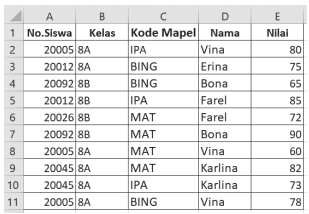
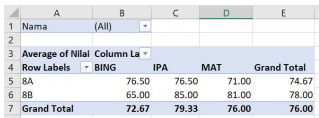
Jika pada filter Nama, dipilih nama Vina, pada pivot table akan ditampilkan data nilai dari Vina serta nilai rata-ratanya.
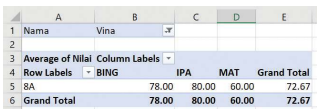
Berikut ini adalah panduan ringkas untuk membuat pivot table dua dimensi.
- Untuk membuat pivot tables dua dimensi, lakukan tarik suatu field ke area Rows dan area Columns.
- Sebagai contoh membuat Pivot Tables, akan digunakan kumpulan data jumlah wisatawan seperti pada pivot table satu dimensi.